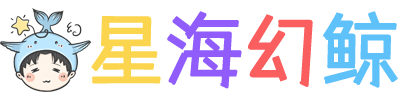微信视频号电脑直播教程及视频号直播带货方法
微信视频号除过用手机进行直播,也可以在电脑上开启直播。我们经常看到的那些大的直播间,都是用采用微信电脑端进行视频号直播的!今天就给大家分享下如何在电脑端进行视频号直播?以及在直播时带货的方法。
开通微信视频号电脑端直播条件
准备直播的微信视频号需要先完成实名认证,直接按提示进行人脸识别就可以通过。
硬件设备:Windows系统的笔记本或台式电脑、摄像头、麦克风、补光灯、背景布置等。
开通微信视频号商品橱窗条件
准备的视频号要先完成实名认证,然后个人的话,需要交100元的保证金,后期如果注销的话可以退还。
微信视频号交保证金方法
手机上直接打开视频号的主页,依次点击“创作者中心”-“带货中心”-“我要带货”-“充值缴纳”
电脑上登录视频号电脑页面后台,点击“商品橱窗”,“立即缴纳”。
有人可能要问不缴纳保证金可以带货吗?这里告诉大家 是不能的,个人必须缴纳保证金才可以进入选品库,进行带货直播。

缴纳保证金并达到基础条件之后,就可以开通商品橱窗。
商品橱窗大家可以根据自己的账号定位和个人能力,进入选品中心进行选品!
这样你就可以直播卖自己商品橱窗里面的产品了。


微信视频号电脑直播开通及设置方法
1、在电脑上安装微信最新版客户端
安装好之后,登录微信PC端,点击左下方三条横线,点击视频号直播。

2、进入视频号页面
点击添加画面源文件,按自己的直播内容选择好摄像头、手机画面、游戏进程、窗口、屏幕、多媒体、文本等内容。


3、添加手机直播画面设置
如果你要直接把手机直播画面传到电脑上进行直播,点击添加手机画面,用无线或者有线的方式先连接电脑和手机,然后就可以直接直播手机屏幕。

4、点击添加摄像头
添加摄像头可以用来拍自己本人,一般做游戏主播的话,主画面会直播游戏,小画面会用到摄像头拍着自己。
5、点击添加多媒体、文本
比如,直播时候在屏幕上显示提示的文字或者图片,就可以用这两个功能进行添加。



导入的素材可以拖动大小,调整显示的位置。
6、微信视频号直播带货的话还需要添加商品
我们点右边菜单栏的商品管理,添加商品,方便直播的时候上链接来进行带货。


7、其他一些直播互动设置
还有其他一些设置,大家可以根据自己需要来设置以下,比如进行直播互动设置、抽奖设置、歌单、连麦等。

8、开始直播前 记得要先设置好选择横屏直播还是竖屏直播

在微信视频号电脑直播基本上设置完上边的功能,大家根据自己的实际需求调整好每一个功能后,就可以点击绿色的开始直播按钮继续直播了。